有时候我们想要一个程序运行后自动最小化,或者是运行后自动以某个窗口大小来出现在某个地方。想法虽然美好,但是实现起来却是有困难的。不过今天介绍的这款 Advanced Run 却是让你实现愿望的美好良药。
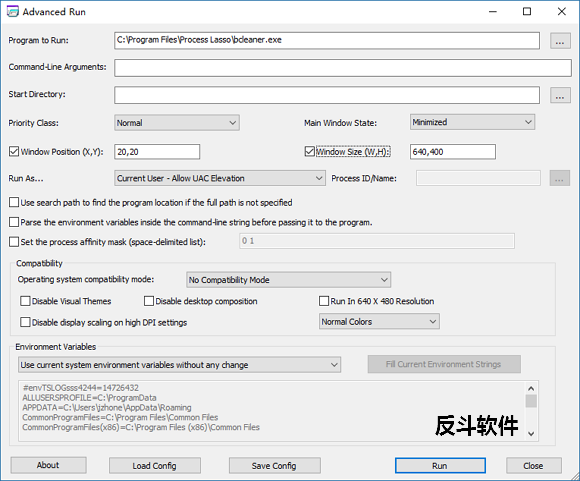
Advanced Run 的界面运行后很简单,就一个界面里就包含了所有的功能。
「Program to Run」是选择你需要运行的程序,可以点击后面的「...」来选择。
「Priority Class」是优先级别的选择,可以选择各种不同的优先级别;后面的「Main Window State」就是选择运行后以哪种状态显示,可以设置隐藏、正常、最大化以及最小化。
「Windows Position」和「Windows Size」则是设置程序运行后窗口所在的位置和大小,接着下面「Run As」是以哪种帐号形式来执行。
后面的都是一些高级属性,一般都可以保持默认,然后点击右下角的「Run」按钮就可以按照你上面设置的来运行指定的程序了。
点击左侧的「Save Config」可以对当前的编辑设置进行保存,再通过「Load Config」来快速加载。不过非常可惜的是,无法保存为一个快捷方式,直接运行快捷方式即可执行设置运行程序,现在只能先运行 Advanced Run 再加载配置再运行,确实是有点麻烦。
| 微信搜索「反斗软件」或扫描上方二维码关注我们,每天为你送上精选的限免信息,更便捷的限免信息获取方式,不定时举行有奖活动 |

![xd-AntiSpy - 针对 Windows 10 和 11 系统的隐私优化工具[Windows]-反斗软件](https://wwwapprcn.macapp8.com/xd-AntiSpy.png)
![TopNotify - 自定义 Windows 系统通知位置及透明度[Windows]-反斗软件](https://wwwapprcn.macapp8.com/TopNotify.webp)
![WindowKeys - 让第三方键盘也能使用快捷键调整窗口位置和大小[macOS]-反斗软件](https://wwwapprcn.macapp8.com/WindowKeys.webp)
![Background Muter - 自动对背景运行的程序进行静音[Windows]-反斗软件](https://wwwapprcn.macapp8.com/Background-Muter.webp)
![PDF SlideShow - 像幻灯片一样看 PDF 文档[Windows]-反斗软件](https://wwwapprcn.macapp8.com/PDF-SlideShow.webp)
![Watt Toolkit - 开源跨平台多功能 Steam 工具箱[Windows、macOS、Linux、Android、iOS]-反斗软件](https://wwwapprcn.macapp8.com/Watt-Toolkit-1.webp)
![Windows Sandbox Launcher - Windows 沙盒自定义启动器[Windows]-反斗软件](https://wwwapprcn.macapp8.com/Windows-Sandbox-Launcher.webp)
![Swift Shift - 快速移动窗口、更改窗口大小[macOS]-反斗软件](https://wwwapprcn.macapp8.com/swift-shift.webp)
![X-Mouse Button Control - 鼠标按键方案修改工具[Windows]-反斗软件](https://wwwapprcn.macapp8.com/x-mouse-button-control-1.png)
![Spaceman - 在菜单栏上显示当前是第几个桌面[macOS]-反斗软件](https://wwwapprcn.macapp8.com/Spaceman.png)

![PrintFriendly - 可编辑网页打印插件[Chrome、Firefox、Edge 扩展]-反斗软件](https://wwwapprcn.macapp8.com/PrintFriendly.png)

![SingleFile - 一键将网页保存为单文件网页[Chrome、Firefox、Edge 扩展]-反斗软件](https://wwwapprcn.macapp8.com/SingleFile.jpg)


明明支持快捷方式,使用 /Run {Config File}命令即可。